Ripara file MOV gratuitamente con uno strumento di riparazione video affidabile
Pubblicato: 2024-09-25Sebbene il file MOV sia stato sviluppato da Apple per il suo lettore multimediale QuickTime, è tra i formati più popolari sia per i file video che per quelli audio. Sebbene sia utile archiviare il contenuto in modo efficiente e facilitarne la modifica, a volte i file MOV possono essere danneggiati. Di conseguenza, diventa difficile riprodurre o riparare i file MOV.
Se ti stai chiedendo come riparare file MOV, ti consigliamo vivamente di utilizzare il miglior strumento di riparazione video, Wondershare Repairit. Il programma offre sia software desktop che servizi online per riparare facilmente file MOV corrotti. Inoltre, nell'articolo, abbiamo incluso vari motivi che causano la corruzione dei file MOV e metodi efficaci per prevenirlo.
Parte 1: Perché i file MOV sono danneggiati?
MOV è un formato di file che può contenere contenuti video o audio, sviluppato da Apple Inc. per l'utilizzo nel suo lettore multimediale QuickTime. Si distingue dagli altri formati di file perché utilizza un metodo particolare per archiviare i dati come tracce. In questo caso, una traccia si riferisce a una certa forma di dati contenuti in un file contenitore multimediale. Il contenitore ha numerose tracce di questo tipo, ognuna delle quali contiene un tipo specifico di dati, come testo, audio o video. I file MOV hanno un vantaggio rispetto ad altri formati di file grazie alla loro facilità di modifica e capacità di interagire con altri media. Tuttavia, a causa di ragioni o fattori imprevedibili, anche i file MOV possono essere danneggiati.
Alcuni dei motivi più comuni per cui i file MOV vengono danneggiati sono i seguenti:
- Arresti improvvisi : lo spegnimento incauto di un dispositivo può danneggiare la struttura dei file video MOV, portando a funzionalità improprie.
- Lettori multimediali incompatibili : l'utilizzo di applicazioni che non sono in grado di leggere i file MOV può danneggiare o sovrascrivere le intestazioni dei file, risultando in dati danneggiati e inaccessibili.
- Conversione impropria : non tutti i software gestiscono bene le conversioni di file MOV. Possono sorgere problemi se l'applicazione fallisce o il processo viene interrotto, danneggiando potenzialmente i file.
- Trasferimento interrotto : l'interruzione improvvisa di un trasferimento di file tra dispositivi può causare file MOV danneggiati.
- Errori di compressione : la compressione dei video senza l'applicazione corretta o un processo incompleto può portare alla corruzione.
- Guasti del disco di archiviazione : settori danneggiati o danni fisici su un dispositivo di archiviazione possono anche corrompere i file MOV.
Parte 2: Caratteristiche principali di Wondershare Repairit
Se stai cercando un modo semplice e veloce per riparare file MOV danneggiati, un software specializzato di riparazione video come Repairit Video Repair può essere la soluzione giusta. La sua tecnologia innovativa ti consente di ripristinare rapidamente i video corrotti nella loro forma originale. Questa applicazione avanzata di riparazione video può riparare la corruzione dei file MOV causata da un numero qualsiasi di errori.
Di seguito sono riportate alcune delle caratteristiche principali di Wondershare Repairit che devi conoscere:
· Ripara video danneggiati o corrotti causati da modifiche al formato, errori di lettura/scrittura e problemi di riproduzione come "video non riprodotto" o "errore durante il caricamento del file multimediale".
· Il programma supporta 16 formati video, inclusi MOV, MP4, M2TS, MKV, MTS, 3GP, AVI e FLV.
· Ripara in modo efficiente i video danneggiati da problemi di compressione, arresti anomali del sistema e modifiche al formato.
· Compatibile con vari supporti di memorizzazione, come schede SD, telefoni cellulari, fotocamere e unità flash USB, può riparare anche video gravemente danneggiati.
· Il programma offre due modalità di scansione e riparazione: rapida e avanzata, che consente di scegliere in base al livello di corruzione del file.
· Non ci sono limiti al numero o alle dimensioni dei video che possono essere riparati, quindi puoi correggerne quanti ne desideri.
· L'applicazione desktop è compatibile con tutte le versioni di Windows, Windows Server e le ultime versioni di macOS.
Inoltre, Wondershare Repairit offre una versione online del suo programma desktop, perfetta per coloro che desiderano riparare file MOV corrotti senza problemi di installazione. Questa piattaforma online conserva tutte le funzionalità del software desktop fornendo al contempo la comodità aggiuntiva dell'accessibilità da qualsiasi luogo e dispositivo. Se hai bisogno di riparare un file MOV danneggiato senza scaricare applicazioni di terze parti, lo strumento di riparazione video online Repairit è una scelta eccellente.
Parte 3: Come riparare file MOV corrotti utilizzando il software di riparazione video Repairit
Può essere frustrante imbattersi in un file MOV corrotto, soprattutto quando desideri visualizzare il video. Tuttavia, ora sai che Repairit Video Repair è la soluzione migliore per riparare il file MOV e ripristinarlo al suo contenuto originale. Sono necessari solo tre semplici passaggi per aggiungere, riparare e salvare il file MOV corrotto utilizzando l'applicazione.

Per riparare il file MOV danneggiato con il software desktop Repairit Video Repair, seguire i passaggi mostrati di seguito:
Passaggio 1 : avvia il software sul tuo sistema Windows o Mac e seleziona l'opzione " Riparazione video ". Quindi, puoi caricare file MOV corrotti selezionando il pulsante " + Aggiungi " e sfogliare la posizione del file.
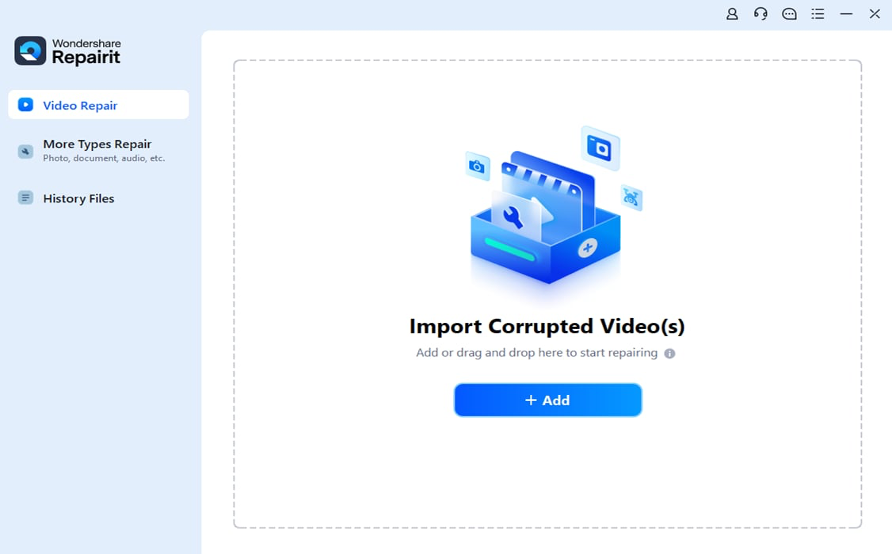
Passo 2 : Per correggere i file MOV corrotti, fai clic sul pulsante " Ripara " nell'angolo in basso a destra.
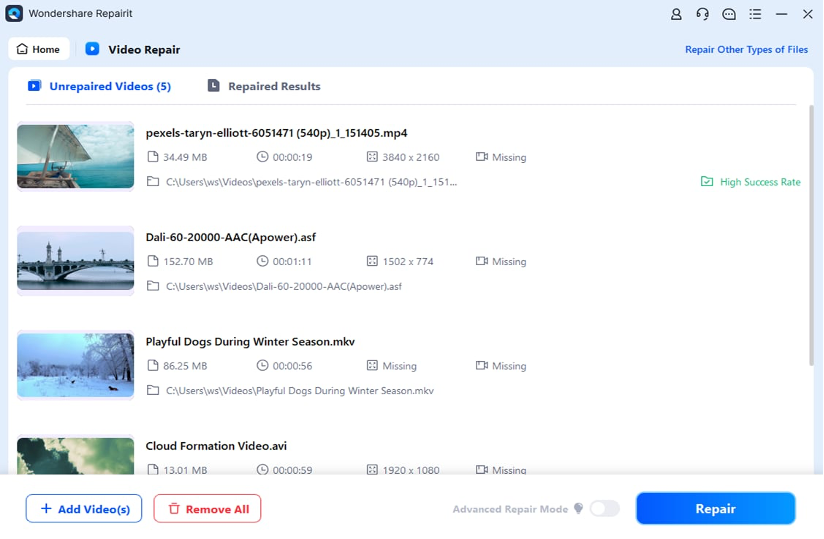
Passaggio 3: attendere il completamento del processo di riparazione. È possibile visualizzare i video MOV riparati selezionando l'opzione " Anteprima ". Se sei soddisfatto dei video MOV ripristinati, fai clic sul pulsante " Salva " per salvarli sul tuo sistema.
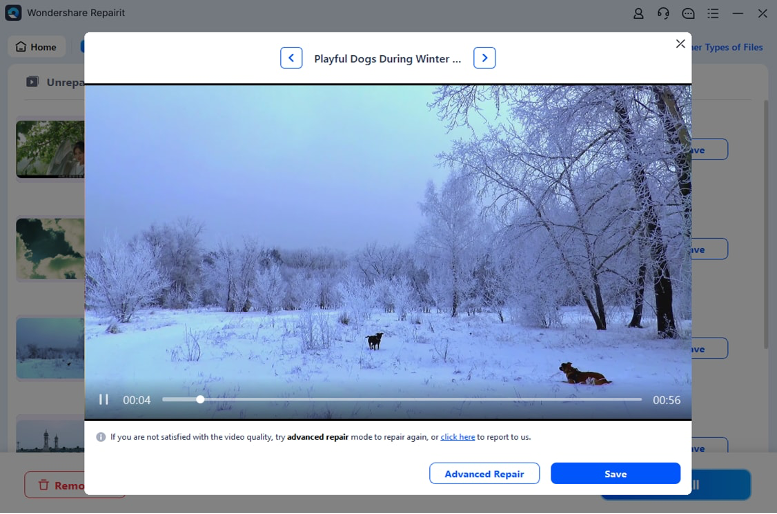
Parte 4: Come riprodurre e proteggere i file MOV
Esistono molti modi per riprodurre file MOV, utilizzando un lettore multimediale dedicato o lettori integrati, a seconda del sistema operativo che stai utilizzando, come Windows o macOS.
Ecco alcuni semplici modi per riprodurre file MOV sul tuo sistema:
- Utilizzo di QuickTime Player : gli utenti Windows possono anche riprodurre video con Quicktime Media Player. È il lettore predefinito sul Mac. Tuttavia, a partire dal 2016, Apple ha interrotto il supporto per Quicktime Player per Windows. Di conseguenza, puoi eseguire solo una versione precedente di QuickTime su Windows e non riceverai aggiornamenti di sicurezza ufficiali.
- Utilizzando Windows Media Player : puoi riprodurre file MOV su Windows utilizzando la versione più recente di Windows Media Player (versione 12). Windows Media Player è preinstallato sul tuo PC Windows e supporta file MOV insieme ad altri formati di file.
- Utilizzo di VLC Media Player : se desideri un lettore multimediale completo che supporti qualsiasi formato di file multimediale, allora VLC media player è una scelta eccellente. Il lettore può riprodurre file MOV ed è compatibile sia con Windows che con Mac. M4V, MKV, AVI, WMV, FLV, MTS, VOB, AVCHD, M2TS e MP3 sono alcuni dei formati video supportati oltre ai file MOV.
Va benissimo riparare il file MOV ed essere in grado di riprodurlo sul tuo sistema. Ma è molto meglio evitare che i file MOV vengano danneggiati o corrotti. Puoi raggiungere questo obiettivo applicando alcuni semplici consigli per prendertene cura.
Ecco alcuni modi per proteggere i file MOV dalla corruzione o dal danneggiamento:
- Per evitare la corruzione, riproduci il tuo file MOV solo su un lettore multimediale affidabile come Windows Media Player, QuickTime o VLC.
- Evita di utilizzare convertitori Internet per modificare il formato o il bitrate dei tuoi video perché potrebbero corrompere i tuoi file MOV.
- Non modificare mai il formato di un file MOV manualmente o forzatamente.
- Cerca di non spegnere il computer mentre il video MOV viene riprodotto in background o viene trasferito da una posizione a un'altra.
- Se utilizzi uno strumento di editing video, assicurati che sia affidabile e non alteri i metadati senza la tua approvazione.
- È meglio avere un backup dei file MOV prima di modificarli.
- Se i tuoi video sono archiviati su una scheda SD, valuta la possibilità di proteggere la scheda da scrittura. Ciò ridurrà la possibilità di formattare accidentalmente la scheda SD.
Conclusione
Come spiegato sopra, riparare i file MOV corrotti non è un processo duraturo quando si utilizza Repairit Video Repair. Grazie ai suoi algoritmi di riparazione avanzati, puoi riparare facilmente file MOV corrotti con semplici clic e riprodurli sul tuo dispositivo. Tuttavia, se preferisci riparare il tuo file MOV corrotto online, puoi scegliere la versione online di Repairit per riparare immediatamente il file MOV danneggiato. Inoltre, puoi seguire semplici modi per riprodurre i file MOV riparati sul tuo sistema, insieme a semplici suggerimenti per evitare che vengano danneggiati in futuro.
